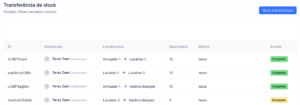O catálogo é uma forma eficaz de agrupar produtos que partilham o mesmo canal de venda. É a entrada principal para a gestão de produtos e inventário no Vaargo Service Field.
1. Catálogo de Produtos
Para ciar um catálogo, no menu da barra lateral, faça um click na opção Inventário – Catálogos, para abrir a janela de catálogos e de seguida faça um click no botão Novo Catálogo.
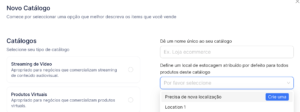
No formulário de criação de catálogo, escolha como tipo de catálogo Comércio e preencha o campo de nome com um nome único para o seu catálogo. De seguida escolha um local de estocagem para o seu catálogo ou faça um click no botão Crie Uma, para criar uma nova localização.
2. Como adicionar produtos ao catálogo
Para adicionar produtos ao seu catálogo, no menu da barra lateral, faça um click na opção Inventário – Catálogos, para abrir a janela de catálogos e de seguida seleccione da tabela de catálogos, o catálogo que pretende usar. Uma vez no catálogo, faça um click no botão Novo produto para abrir a janela de criação e edição de produto.
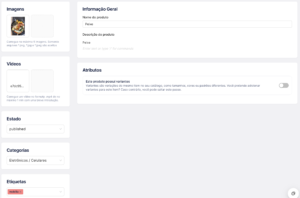
Preencha o formulário com os detalhes gerais do produto como:
Imagens
Carregue até 5 imagens do produto nos formatos aceitos: .png, .jpg, .jpeg. Seleccione imagens nítidas e atraentes que representem bem o produto.
Vídeos
Opcionalmente, adicione um vídeo de até 1 minuto no formato .mp4. O vídeo deve apresentar uma breve introdução ao produto, destacando suas principais características e benefícios.
Estado
Defina o estado do produto (por exemplo, Draft, Publicado, Arquivado, Agendado). Isso ajudará a controlar a disponibilidade do produto para vendas e transferências de stock.
Categorias
Escolha uma categoria apropriada para o produto na lista disponível. As categorias ajudam na organização do catálogo e na busca de produtos.
Etiquetas
Adicione palavras-chave relevantes (etiquetas) que facilitem a pesquisa do produto. Use termos que descrevam o produto, como a marca, o tipo ou o uso do produto.
Informação Geral
Nome do Produto: Insira um nome claro e descritivo.
Descrição do Produto: Detalhe as principais características, benefícios e possíveis usos do produto. Uma descrição bem feita pode atrair mais interesse e facilitar as vendas.
Atributos e Variantes
Se o produto possui diferentes versões (por exemplo, tamanhos, cores, modelos), active a opção “Este produto possui variantes”.
Crie variantes especificando os atributos (ex.: Tamanho: L, M, XL ou Cor: Vermelho, Azul, Verde).

Das variantes criadas, introduza o preço e o preço promocional caso para variantes que estejam em promoção.
Se o produto não possui variantes, você pode pular esta etapa.
Faça um click no botão Actualizar Informação guardar o produto.
3. Como activar controlo de inventário para um produto
Depois de criar o o produto uma nova aba chamada Variante irá aparecer no topo. Faça um click nesta aba para efectuar configurações adicionais às variantes do produto dentre elas a configuração de inventário. Veja abaixo como preencher o formulário de configuração de inventário:
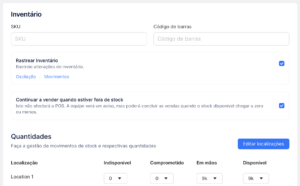
Identificação do Produto
SKU (Stock Keeping Unit): Insira um código único para identificar a variante do produto no sistema (se o tiver). O SKU facilita o rastreamento de inventário e a gestão logística.
Código de Barras: Registre o código de barras associado à variante do produto (se o tiver). Este código pode ser usado para escaneamento rápido em vendas e movimentações de stock.
Rastrear Inventário
Active a opção “Rastrear Inventário” para permitir que o sistema acompanhe automaticamente as entradas e saídas de stock.
Ao activar o rastreamento, todas as movimentações da variante serão registradas, permitindo maior controlo sobre o inventário.
Vendas Sem Stock
Marque a opção “Continuar a vender quando estiver fora de stock” se desejar permitir que as vendas continuem mesmo quando o inventário chegar a zero ou ficar negativo.
Isso é útil para o ponto de venda (POS), onde a equipe verá um aviso mas poderá concluir a venda.
Gestão de Quantidades
No campo Quantidades, você pode gerir os níveis de stock disponíveis nas diferentes localizações:
Localização: Nome do armazém ou ponto de stock.
Indisponível: Quantidade que não pode ser usada (por exemplo, produtos danificados ou reservados).
Comprometido: Quantidade já reservada para pedidos ou transferências futuras.
Em Mãos: Quantidade física existente na localização.
Disponível: Quantidade realmente disponível para venda ou movimentação (calculada automaticamente).
Inventário de Fornecedores
Você pode adicionar o inventário estimado disponível nos fornecedores. Configure sempre isto com o valor mais alto possível de modo que seja possível criar transferências de fornecedores para os seus locais de stock.
Atenção: Este valor é apenas informativo (mas importante) e não afecta as quantidades do inventário da sua organização.
4. Como consultar oscilações de stock de uma determinada variante
Para consultar oscilações de uma variante, na aba de variantes de produto seleccione a variante pretendida e localize a secção Inventário. Faça o click no botão Oscilação para abrir a tabela de oscilações.
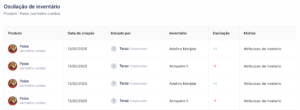
5. Como consultar transferências de stock envolvendo um determinada variante
Para consultar oscilações de uma variante, na aba de variantes de produto seleccione a variante pretendida e localize a secção Inventário. Faça o click no botão Movimentos para abrir a tabela de movimentos, onde poderá ver todas transferências de stock com esta variante incluída.